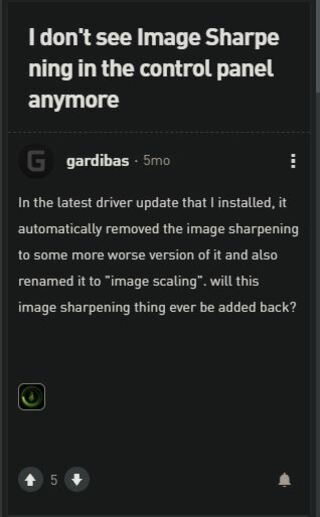Novas atualizações estão sendo adicionadas na parte inferior desta história….
A história original (publicada em 15 de abril de 2022) segue:
Fundada em 1993 e sediada em Santa Clara, Califórnia, a NVIDIA é popular por fabricar GPUs e é líder global em IA.
Em fevereiro deste ano, a empresa declarou que desistiria de sua decisão de adquirir a ARM. O negócio foi o maior da indústria de chips e foi avaliado em US$ 66 bilhões.
 jogo NVIDIA filtros
jogo NVIDIA filtros
Dito isso, a empresa também oferece um aplicativo conhecido como NVIDIA Control Panel, onde os usuários podem ajustar suas configurações gráficas. Ele possui uma alternância conhecida como’Image Sharpening’, algo que muitos jogadores usam para melhorar sua nitidez no jogo sem incorrer em uma perda de desempenho.
No entanto, as versões recentes do Painel de controle da NVIDIA parecem ser faltando o recurso Image Sharpening (1,2,3,4,5). Muitos estão frustrados e se perguntam por que os desenvolvedores decidiram remover algo tão útil.
Embora o Image Sharpening esteja disponível como parte do GeForce Experience, esta versão do recurso causa perda significativa de desempenho. Acontece que a NVIDIA substituiu’Image Sharpening’por Image Scaling, que não é o mesmo.
Nitidez da imagem não encontrado no Painel de Controle 496.76
Por que você removeu este item do Painel de Controle na versão mais recente do driver? Sim, este filtro está disponível no GFE, mas afeta o desempenho e leva 10fps. Ao ajustar a Nitidez da Imagem através do Painel de Controle não afeta o desempenho. Por favor, retorne esta função ao Painel de Controle, ela não interfere de forma alguma.
(Fonte)
Antes, pudemos ajustar a nitidez no painel de controle da NVIDIA enquanto mantemos o dimensionamento de tela cheia da GPU. Agora, a única maneira pela qual a ferramenta de nitidez está disponível nas opções 3D é se estiver em Image Scaling ON, qual escala para proporção em vez de tela cheia… Eu jogo CSGO em tela cheia esticada de 1024 × 768 apenas. Há também a opção de usar o Image Scaling no Geforce Experience, que adiciona a opção de nitidez com dimensionamento de tela cheia, no entanto, ao custo de perda significativa de desempenho em comparação com a antiga ferramenta de nitidez no painel de controle que estava disponível antes. Seria possível adicionar essa opção de volta?
(Fonte)
Infelizmente, ainda não encontramos nenhuma palavra oficial da NVIDIA sobre o assunto. Mas encontramos uma solução alternativa que pode ajudar a ativar o recurso de Nitidez de imagem ausente no Painel de controle da NVIDIA.
Envolve a modificação das configurações do registro, portanto, certifique-se de criar um ponto de restauração do sistema ou fazer backup de seus dados por precaução.
Caso você não saiba como abrir o Registro do Windows, abra Executar e digite ‘regedit’ sem as aspas. Em seguida, navegue até a chave mencionada abaixo e altere o valor da chave’EnableGR535’para zero.
Ei, altere EnableGR535 para 0 em HKEY_LOCAL_MACHINE\SYSTEM\CurrentControlSet\Services\nvlddmkm\FTS
(Fonte)
Depois de executar as etapas a seguir, saia do NVIDIA Control Panel ou reinicie o sistema. Depois de reiniciar o Painel de controle, a alternância de Nitidez da imagem voltará.
Atualização 1 (21 de outubro de 2022)
13h22 (IST): De acordo com um de nossos leitores, o problema em que o recurso de nitidez de imagem está ausente no Painel de controle da NVIDIA é específico do Warzone. Veja como isso pode ser corrigido:
Este é um problema específico da zona de guerra. Para corrigir isso, reinstale o driver da gpu e, antes de iniciar o warzone, aplique a nitidez no painel de controle (v imp para fazer isso antes de iniciar o wz pela primeira vez). Deve ser corrigido então.
Obrigado pela dica: Sarthak Sharma
Observação: temos mais histórias desse tipo em nossa seção dedicada da NVIDIA, então não deixe de segui-las também.